文章详情页
win7任务管理器pid怎么显示
浏览:70日期:2023-04-24 16:51:56
win7系统是一款优秀的电脑系统。各种各样的设置都可以帮助用户们更好的使用win7系统,今天小编为大家带来的就是win7任务管理器pid设置方法一起来看看吧。
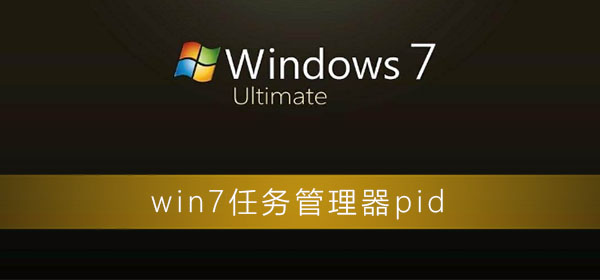
【任务管理器使用问题解决汇总】
win7任务管理器pid怎么显示的设置:1、鼠标右键点击任务栏,点选“启动任务管理器”。
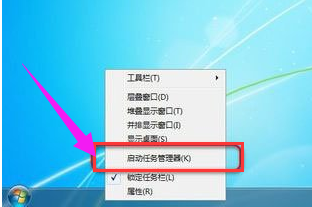
2、弹出任务管理器窗口。
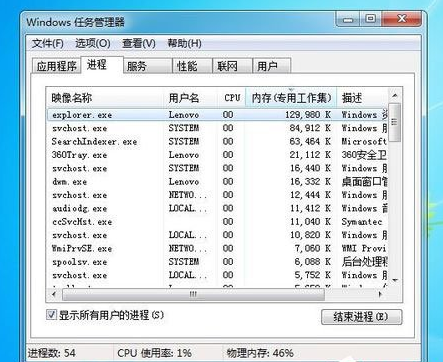
3、点击“查看”,然后点击“选择列”。
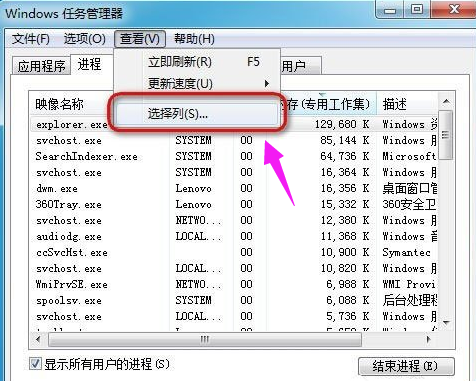
4、弹出选择进程页列的窗口。
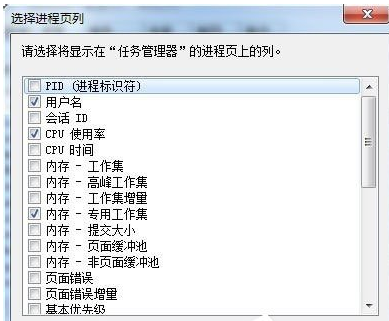
5、点选“PID(进程标识符)”的复选框。
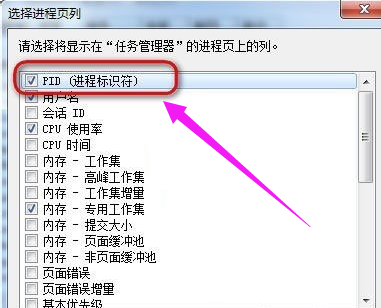
6、回到刚才的任务管理器,就可以看到PID号的一列数据了。
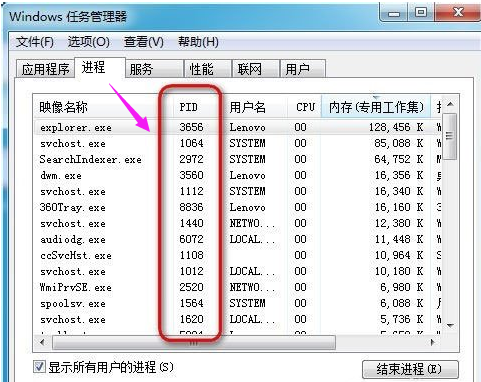
(以上内容就是今天小编为大家带来的win7任务管理器pid怎么显示的所有内容,如果教程对您产生了帮助!请持续关注好吧啦网我们会为你带来更多优秀实用的教程)
以上就是win7任务管理器pid怎么显示的全部内容,望能这篇win7任务管理器pid怎么显示可以帮助您解决问题,能够解决大家的实际问题是好吧啦网一直努力的方向和目标。
上一条:win7任务管理器快捷方式下一条:win7任务管理器没了怎么办
相关文章:
排行榜

 网公网安备
网公网安备